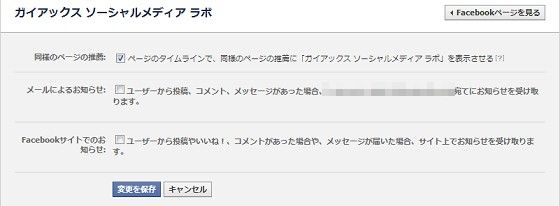Facebookページを今すぐ最適化!SEO対策&アップデート対応のための7個のチェックリスト。
2013/06/20
Facebookページの設定を見直してSEO対策&アップデートに対応!
FacebookのSEO対策と仕様変更、対応できてますか?
新機能への対応を見落としたり、逆に基本的な設定を忘れていたり、知らない間に損をしている、なんてことがあるかもしれませんよね。
そこで今回は、現在のFacebookの仕様にあなたのFacebookページを最適化するための7個のチェックリストをご紹介します。
今見直しておくべきこの7つのポイントを押さえておくと、さらに有効なSEO対策や今後導入される機能への対策にもなるので、是非ご参考いただければと思います。
-
今回の記事はSocial Media Examinerの記事を元にラボの読者様向けに編集しました。
■目次
基本設定を見直してSEO対策!
チェック1:基本データ内のテキストを見直す
-(1)「簡単な説明」は短くわかりやすく!
-(2)SEO対策のキーワードを盛り込む
チェック2:ページのカテゴリーを設定をする
チェック3:FacebookページURLをカスタマイズする
Facebookのアップデートにも完全対応!見直しておきたいポイント
チェック4:「コメントに返信」機能をオンにする
チェック5:ページのお知らせ設定をチェックする
チェック6:ページの管理者の権限に注意する
チェック7:カバー写真は大きく/プロフィール写真にはロゴを入れる
-カバー写真における注意点
チェック1:基本データ内のテキストを見直す
Facebookページの管理者パネルから、「Facebookページを編集」⇒「設定を編集」⇒「基本データ」と進むと、ページ下部に下の画像のようなセクションが表示されます。
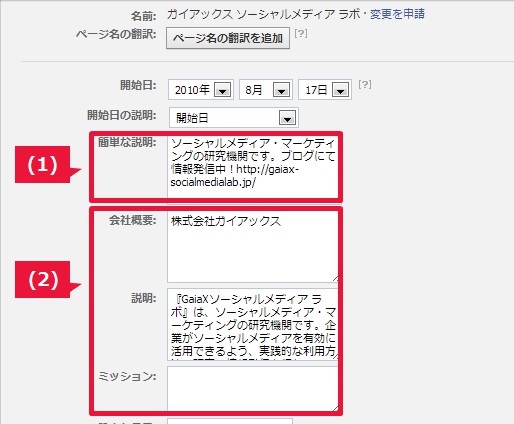
ここでは主に、(1)簡単な説明と、その他の(2)会社概要・説明・ミッションなどの二つの項目に分けることができます。
※(2)に表示される項目は、後述のチェック2でご紹介する「カテゴリー」によって異なります。
(1)「簡単な説明」は短くわかりやすく!
(1)簡単な説明では、Facebookページトップのプロフィール写真下に表示される基本データを編集できます。
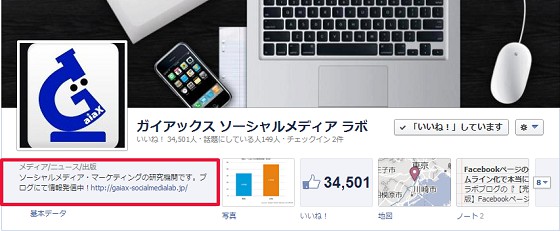
このセクションでは、ビジネスの概要の紹介とウェブサイトのリンクが、出来るだけ端的に伝えられているように意識しましょう。
特にウェブサイトへのトラフィックを効率よく増やすために、サイトへのリンクは必ず載せるようにしましょう。
(2)SEO対策のキーワードを盛り込む
(2)会社概要・説明・ミッションなどの項目はページトップには表示されませんが、サーチエンジンにインデックスされるので、ここにSEOキーワードを含むようにしましょう。
会社概要・説明・ミッションなどは製品やサービスの検索、住所などの位置情報はローカルサーチをそれぞれ最適化してくれます。
チェック2:カテゴリーを設定する
同じく基本データ画面内で、正しいカテゴリーを選択することも重要です。
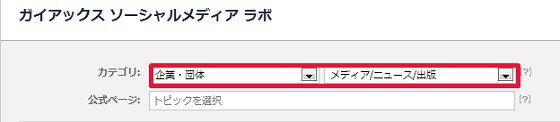
正しいカテゴリーを選ぶと、ファンがあなたの企業を見つけやすくなり、SEO対策にもなるだけでなく、基本データの項目が変わるので、今一度見直しておきましょう。
店舗販売を行っている企業は必ず「ローカルビジネス」に!
実店舗を持ち販売を行っている企業は、必ずカテゴリーがローカルビジネスに設定されていることを確認しましょう。
カテゴリーがローカルビジネスになっていると、ユーザーはその場所にチェックインすることができます。今後実装されると噂されているグラフ検索の検索結果(例:友達がチェックインしたレストラン)とその活用に影響すると思われます。
チェック3:FacebookページURLをカスタマイズする
こちらは既に設定済みの方も多いかとは思いますが、FacebookページのURLをカスタマイズすることも、SEO対策のためにやっておきましょう。
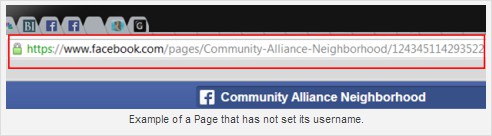
設定方法
こちらから、Facebookページ用のユーザーネームを取得すると、アドレスがカスタマイズされます。
詳しい設定方法などは、Facebookヘルプセンターもご参照ください。
チェック4:「コメントに返信」機能をオンにする
各コメントに返信できる機能が、今年3月より追加されていることをご存じでしょうか?
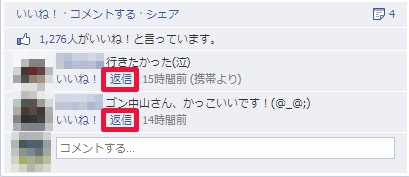
この設定をオンにしておくと、ファン同士の会話がよりスムーズに盛り上がることが期待でき、ページ管理者は質問に簡単に回答することなどが可能になります。
設定方法
左メニューから「権限の管理」を選択して、ページ下部の「ページでのコメントへの返信を許可する」にチェックを付ける事で、各コメントに返信する事が出来るようになります。
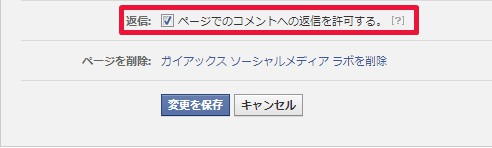
チェック5:ページのお知らせ設定をチェックする
同じく左メニューから「基本設定」を選択すると、ユーザーからページにアクションがあった際にお知らせしてくれる事に関する設定が出来ます。
こちらの設定をオンにしておくと、ユーザーからのアクションに素早く対応する事が出来るので、確認しておきましょう。
チェック6:ページの管理人の権限に注意する
あなたのページの管理人は、現在のマーケティングチームのみで成り立っているでしょうか?
人事異動があったけど管理人を変更していなかった!なんてことがあるかも知れないので、こちらもチェックしておいた方が良さそうですね。
管理人の役割とは?
ページの管理人には5つの役割が用意されており、それぞれ与えられた権限が異なります。
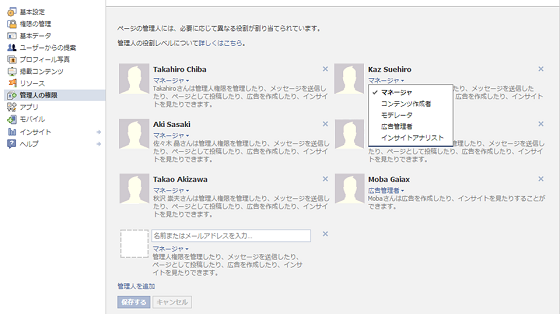
もしかしたらあまり知られていないかもしれないので、公式ヘルプセンターから引用した、下のチャートをご参照ください。
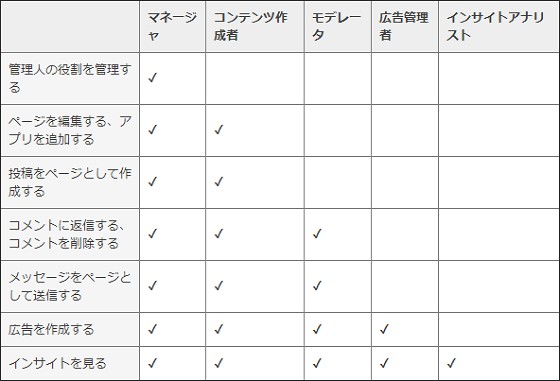
チェック7:カバー写真は大きく/プロフィール写真にはロゴを入れる
カバー写真はページ訪問者の目につくので、一目で企業が何をやっているかがイメージできるような画像にしましょう。
プロフィール写真には企業ロゴを使うことで、ブランディング向上にも寄与できるので、今一度確認しておきましょう。
また、下の画像赤枠内に示すページタブアプリのサムネイルも、シンプルでわかりやすいものに設定しましょう。
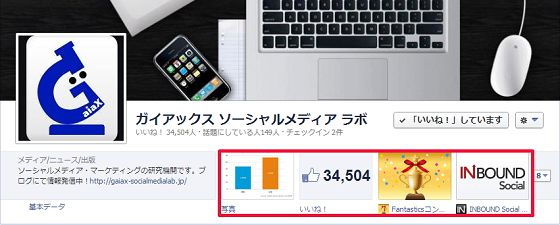
カバー写真における注意点
過去の記事でもご紹介していますが、依然テキストの分量が全体の20%以上を占める画像をカバー写真に利用することは出来ません。
利用規約内で禁止されている条項は以下となっているので、改めて認識を置いておきましょう。
- 虚偽的な、誤解を招くような、または第三者の著作権を侵害するカバーは認められません。
- カバーを自分の個人タイムラインにアップロードするようユーザーに勧めることはできません。
- カバーにテキストの分量が20%を超える画像を含めることはできません。
Facebookのアップデート対応とSEO対策のための7つのチェックリスト、みなさんはクリアしていましたか?
どれも基本的でありながら見落としやすい項目。ぜひ見直していただき、Facebookページ運用のポイントとなる機能を活用していただきたいです。
以上、『Facebookページを今すぐ最適化!SEO対策&アップデート対応のための7個のチェックリスト』でした。
合わせて読みたいFacebookページ運用関連記事
この記事を書いた人:ソーシャルメディアラボ編集部